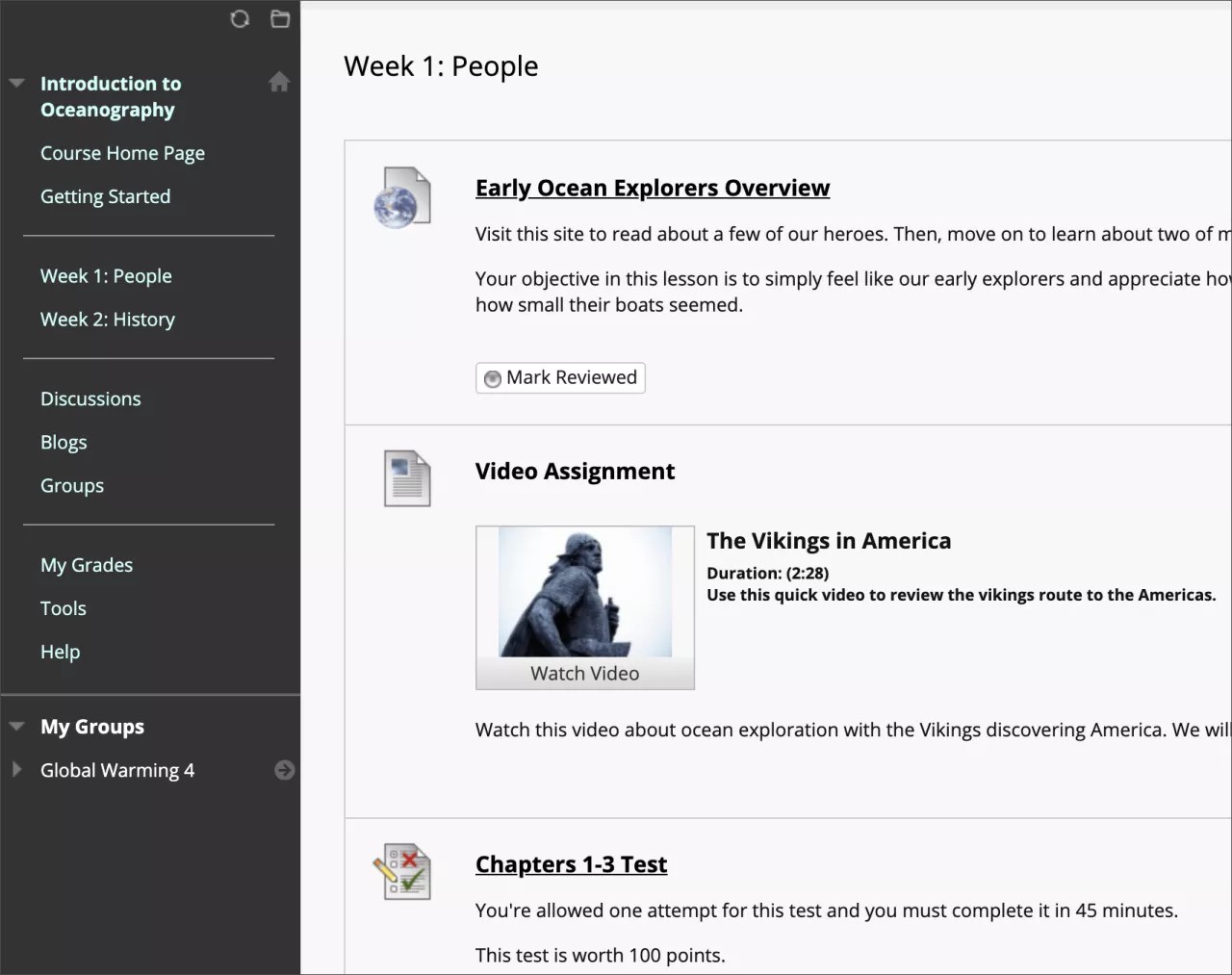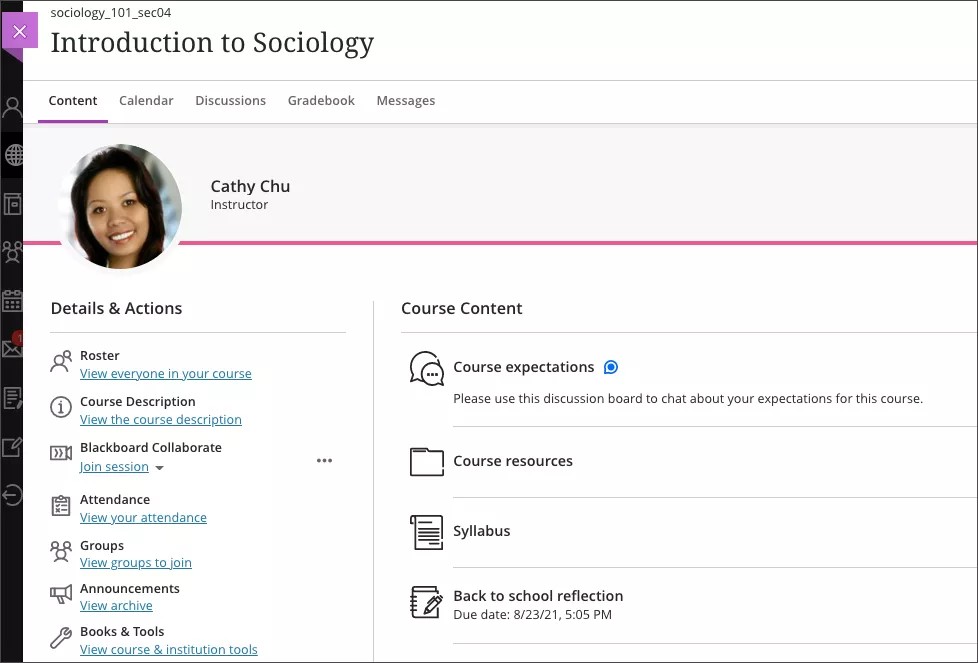En bra start leder fram till ett bra slut och du har precis tagit ditt första steg på vägen mot framgång i nätbaserat lärande.
Nätbaserat lärande kan bestå av både realtidsinteraktioner, till exempel i Blackboard Collaborate eller Microsoft team samt interaktion som sker under en längre tid, till exempel i meddelanden eller diskussioner. Den viktiga fördelen med nätbaserat lärande är att det kan sträcka sig över tid och avstånd. Du behöver inte vara på samma plats som läraren för att få information om kursen.
Med Blackboard Learn har du tillgång till kursinnehållet var som helst när som helst. Du kan även interagera med dina klasskamrater och lärare.
De här instruktionerna kan hjälpa dig att komma igång i online-miljön.
Logga in
Alla måste ha samma tre uppgifter för att logga in på Blackboard:
- Webbadressen till lärosätets Blackboard Learn-sida
- Ditt användarnamn
- Ditt lösenord
Om du går till den webbadress som du har fått av din institution är det oftast inloggningssidan du kommer till. Om du omdirigeras någon annanstans tittar du efter en inloggningsknapp eller ett särskilt portalområde.
Mer information om att logga in
Om du har problem med att logga in ska du kontakta ditt lärosäte.
Om du inte vet hur du kontaktar ditt lärosätes support ska du leta efter IT-supporten på lärosätets webbplats. Du kan även söka på nätet efter din institutions namn + Blackboard + hjälp eller support.
Bestämma din kursvy
Nu är det dags att fastställa vilken vy som du har i kursen – Original-kursvyn eller Ultra-kursvyn. Vår hjälpdokumentation delas upp efter varje vy på samma sida, så här lär vi dig hur du avgör vilken vy du använder!
Ursprungliga kursvyn
Kurser har olika utformning beroende på lärare och institution, men det finns en del gemensamma beståndsdelar. Ditt lärosäte och lärare bestämmer vilka verktyg som du kan använda.
Kursmenyn visas till vänster i fönstret – din åtkomstpunkt för allt kursinnehåll. Du öppnar materialet genom att klicka på det. Innehåll visas i huvudfönstret till höger om kursmenyn.
Spellista med videor: Kom igång i Original-kursvyn
Mer information om Original-kursvyn
Ultra-kursvyn
På sidan Kursinnehåll visas din lärares namn och bild. Överst på sidan kan du öppna verktyg som används regelbundet. Med ikonerna kan du kontrollera kurskalendern, gå med i klassdiskussioner, se dina resultat och skicka meddelanden om det är tillåtet.
När du öppnar sidorna så öppnas de som lager. Stäng lagret för att återgå till föregående sida eller till listan.
Spellista med videor: Kom igång i Ultra-kursvyn
Hantera din information
Blackboard Learn tillhandahåller flera verktyg där du kan lagra personuppgifter, scheman och att göra-objekt. Du kan också byta lösenord och göra sekretessinställningar.
Blackboard Learn har en kalender som du kan använda för att anteckna viktiga datum, som inlämningsdatum för läxor, sportevenemang, skolresor och pluggsessioner.
Din lärare kan även använda kalendern för att hjälpa till att påminna alla om kursmötestider, inlämningsdatum för kursarbete och kontorstider.
Kom åt kursmaterial
I dina Blackboard-kurser kan du hitta olika slags innehåll som nätbaserade föreläsningar, multimedia, tester, uppgifter och länkar till webbplatser och sociala medier. Du kan även lägga till många typer av innehåll i diskussioner, tester och uppgifter. Du kan också ladda upp filer från molnlagring.
Mer information om att navigera i en kurs
Mer information om olika typer av innehåll i dina kurser
Mer information om att lägga till filer, bilder, video och ljud
Kommunikation
Läraren kan kommunicera direkt med dig eller skicka ut anslag och meddelanden till hela klassen.
Om din kurs har en kursbeskrivningen ska du titta i den efter information om lärarens virtuella kontorstider och föredragna kommunikationssätt.
Diskussioner
I diskussioner kan kursdeltagarna dela med sig av tankar och idéer om kursmaterialet. Deltagarna behöver inte vara på samma plats eller i samma tidszon och kan ta tid på sig att tänka igenom sina svar noga. Läraren kan välja att bedöma dina inlägg.
Meddelanden
Du kan visa meddelanden i alla kurser du läser. Om ditt lärosäte tillåter det kan du även skapa och svara på meddelanden. Om det tillåts kan du och lärarna skicka meddelanden till varandra, till flera personer eller till hela klassen för påminnelser, snabba frågor och socialt samspel.
De här meddelandena finns bara inuti systemet. Det går inte att se eller skicka meddelanden utanför kursen.
Anslag från lärare och lärosätet
Lärare använder anslag för att förmedla tidskänslig information och kursuppdateringar. Administratörer på ditt lärosäte använder anslag för att förmedla information som gäller för hela lärosätet, till exempel helgdagsschema eller särskilda händelser.
Aviseringar
Du kan välja vilka meddelanden som du får om aktiviteter i alla dina Original- och Ultra-kurser.
Lämna in uppgifter och prov
I takt med att du tar dig igenom kursen kommer du att slutföra olika typer av uppgifter: problem att lösa, kapitelfrågor att besvara, forskningsuppsatser, presentationer, kreativt skrivande och så vidare.
I Blackboard Learn kan du enkelt ladda upp dina filer och ta emot filer, tillsammans med ditt resultat och återkoppling.
Din lärare bestämmer vilket datum som uppgifter ska vara tillgängliga.
Mer om att skicka in uppgifter
Lärare använder prov för att utvärdera hur du behärskar kursinnehåll och kursmål. Läraren sätter poängvärden på frågorna i ett prov. När du lämnar in ett prov för bedömning registreras resultatet.
Kontrollera dina resultat
Du kan visa allt kursarbete och alla resultat för en kurs i taget eller alla dina kurser från en sida.
Läraren kan lämna kommentarer om ditt arbete och kan även lämna en video- eller ljudinspelning med ytterligare information om ditt resultat.
Om din lärare har tilldelat närvaroresultat kan du se ditt övergripande närvaroresultat och detaljerade poster. Din lärare kan låta ditt närvaroresultat ingå i en del av ditt övergripande kursresultat. Vissa lärosäten och program har närvaropolicyer som kräver att läraren registrerar hur många klassmöten deltagare har missat.
Använd Blackboard-appen
Blackboard-appen är utformad särskilt för att deltagarna ska kunna se innehåll och delta i kurser. Den aktuella appversionen finns för mobila enheter med iOS och Android.
Med Blackboard-appen kan du på ett intuitivt sätt interagera med kurser, kursmaterial, lärare och andra kursdeltagare.
I Blackboard-appen visas endast de kurser där du är inskriven som deltagare.
Framstegsspårning
Håll koll på dina framsteg i kursen. Framstegsspårningen markerar automatiskt aktiviteter, som prov och uppgifter, som slutförda när du har skickat in dem. Du kan även markera objekt som slutförda manuellt efter att du har skickat in dem eller uppfyllt kraven.